Как обновить прошивку накопителя с помощью графического интерфейса системы хранения данных ThinkSystem System Manager для серии DE
Как обновить прошивку накопителя с помощью графического интерфейса системы хранения данных ThinkSystem System Manager для серии DE
Как обновить прошивку накопителя с помощью графического интерфейса системы хранения данных ThinkSystem System Manager для серии DE
Описание
В этой статье описывается процедура обновления прошивки вашего накопителя с помощью ThinkSystem System Manager (TSM) для графического пользовательского интерфейса хранилища серии DE. Вам следует регулярно обновлять прошивку накопителя, чтобы иметь все новейшие функции и исправления ошибок.
Прежде чем продолжить, убедитесь, что все данные были зарезервированы правильно, что массив хранения и все диски имеют оптимальное состояние и что в массиве хранения не выполняются никакие изменения конфигурации.
Применимые системы
Массивы хранения данных ThinkSystem серии DE
Процедура
- Загрузите файл обновления встроенного ПО с веб-сайта поддержки Lenovo DCG .
а. Перейдите на https://support.lenovo.com .
б. Введите действительный тип машины серии DM в поле поиска и выберите страницу с типом машины.
в. Выберите вкладку «Драйверы и программное обеспечение» .
д. В области проверки гарантии в правом верхнем углу введите действительный серийный номер серии DM.
е. Разверните параметр «Прошивка продукта ».
ф. Загрузите нужный пакет обновления прошивки накопителя.
г. В этом примере мы будем использовать пакет обновления прошивки накопителей Lenovo ThinkSystem серии DE — версия: 1.06.
час Извлеките загруженный ZIP-файл в папку на клиенте управления.
- Войдите в графический интерфейс TSM, используя веб-браузер, учетную запись администратора и пароль.
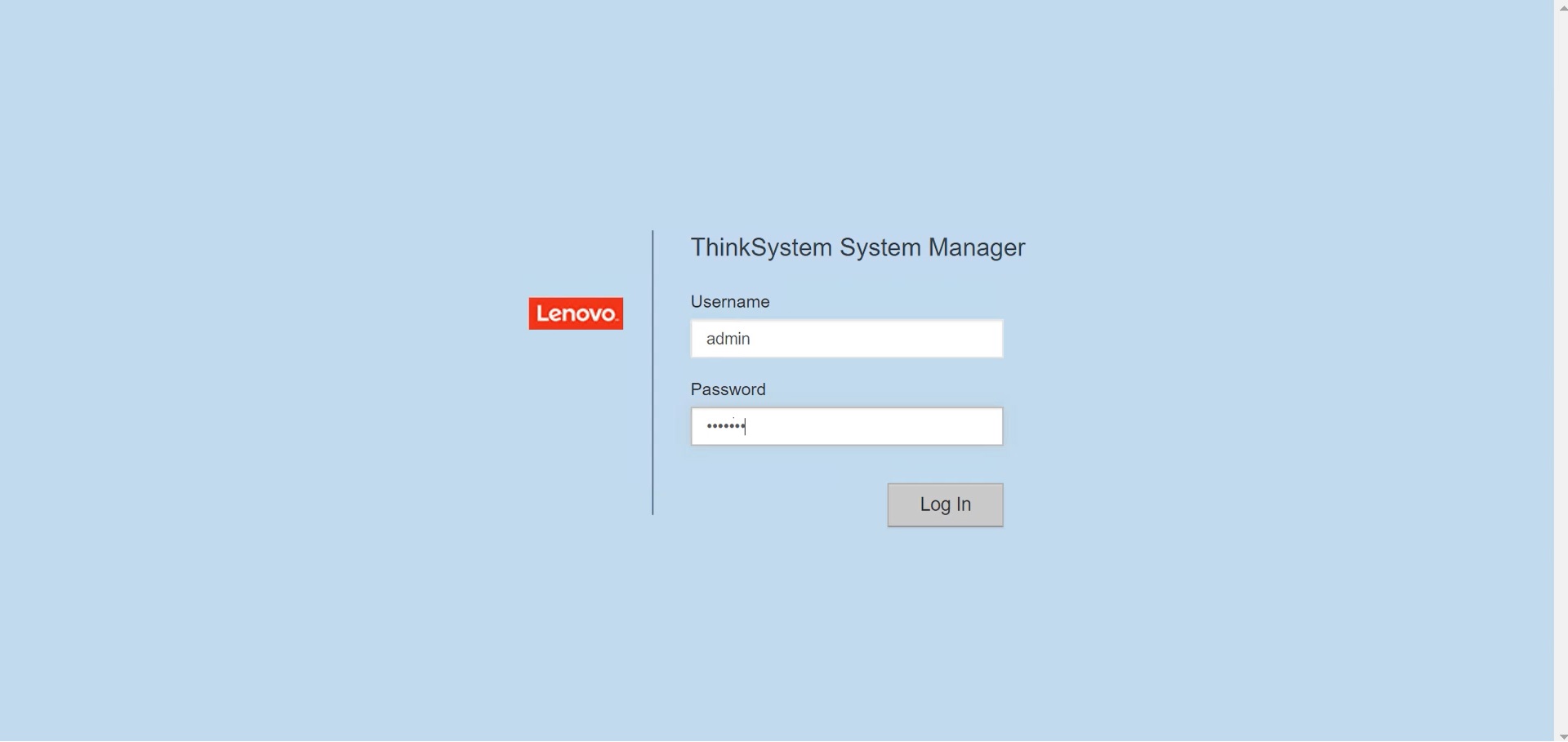
- Выберите «Поддержка» в левой части экрана.
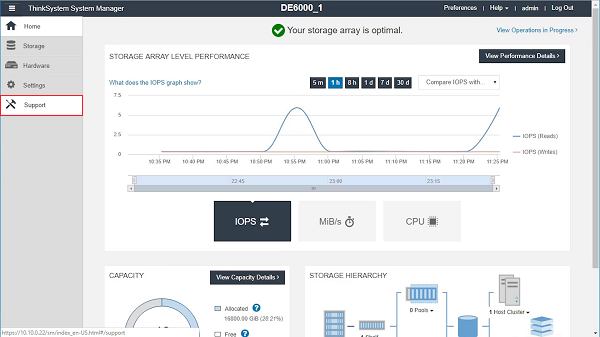
- Нажмите ЦЕНТР ОБНОВЛЕНИЯ .
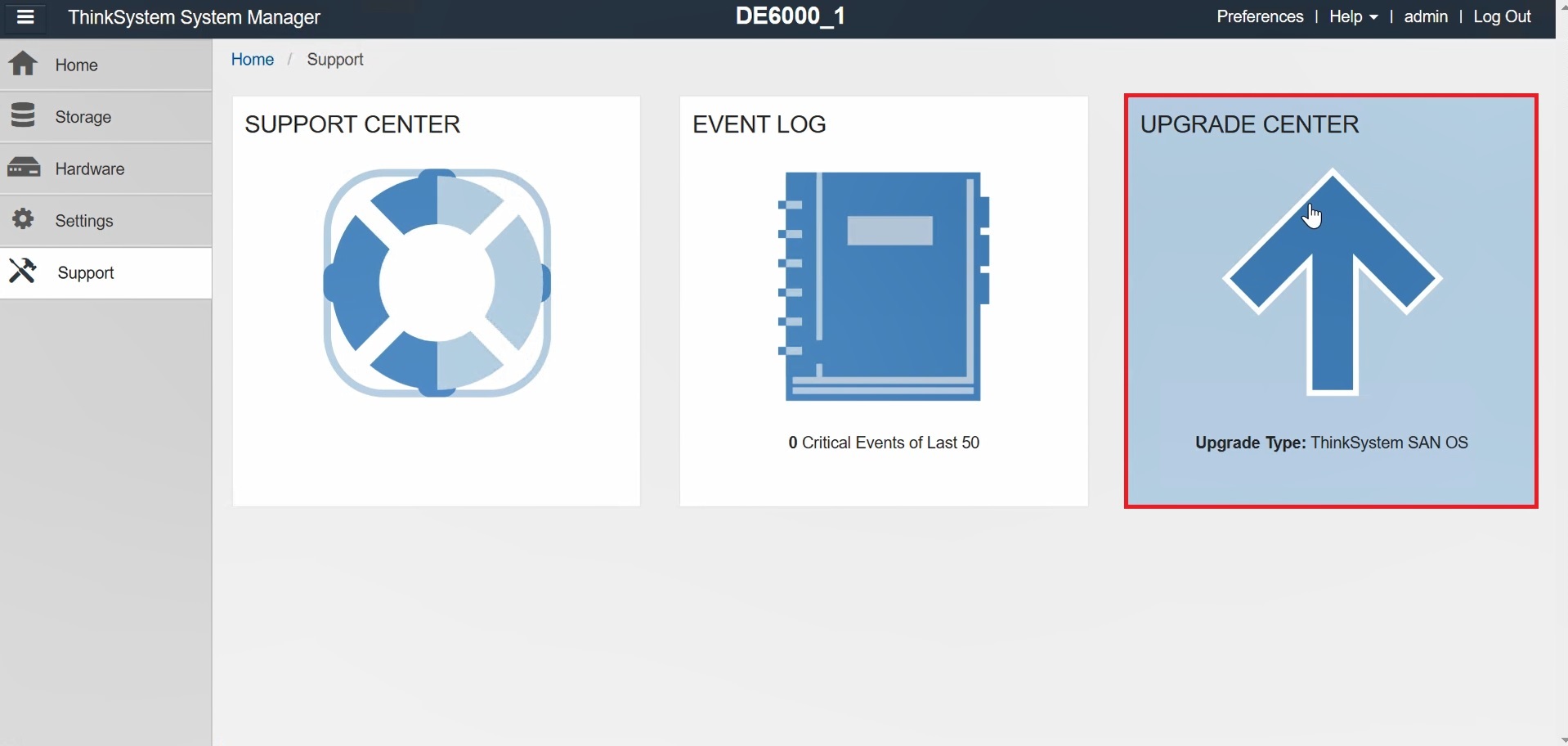
- В разделе «Обновление прошивки накопителя» нажмите «Начать обновление» .

- Появится диалоговое окно со списком файлов прошивки привода, используемых в данный момент. Нажмите «Обзор» , а затем выберите новые файлы прошивки накопителя из папки, в которой они были извлечены.
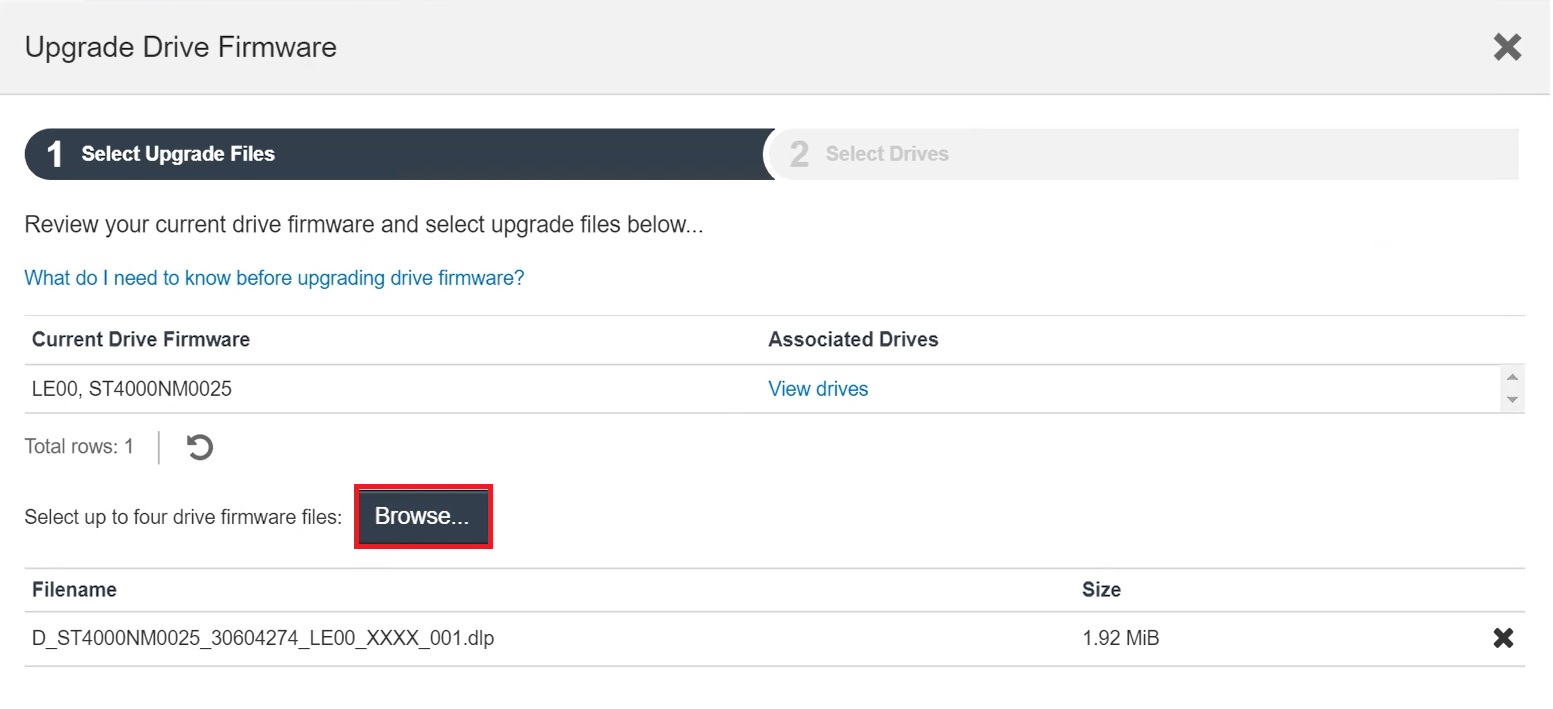
Примечание . Файлы встроенного ПО привода имеют расширение .dip , а имена файлов имеют следующий формат: D_HUC101212CSS600_30602291_MS01_2800_0002.
- Нажмите "Далее .
- Откроется вкладка «Выбор дисков» со списком дисков, которые можно обновить с помощью выбранных файлов. Будут показаны только совместимые диски.
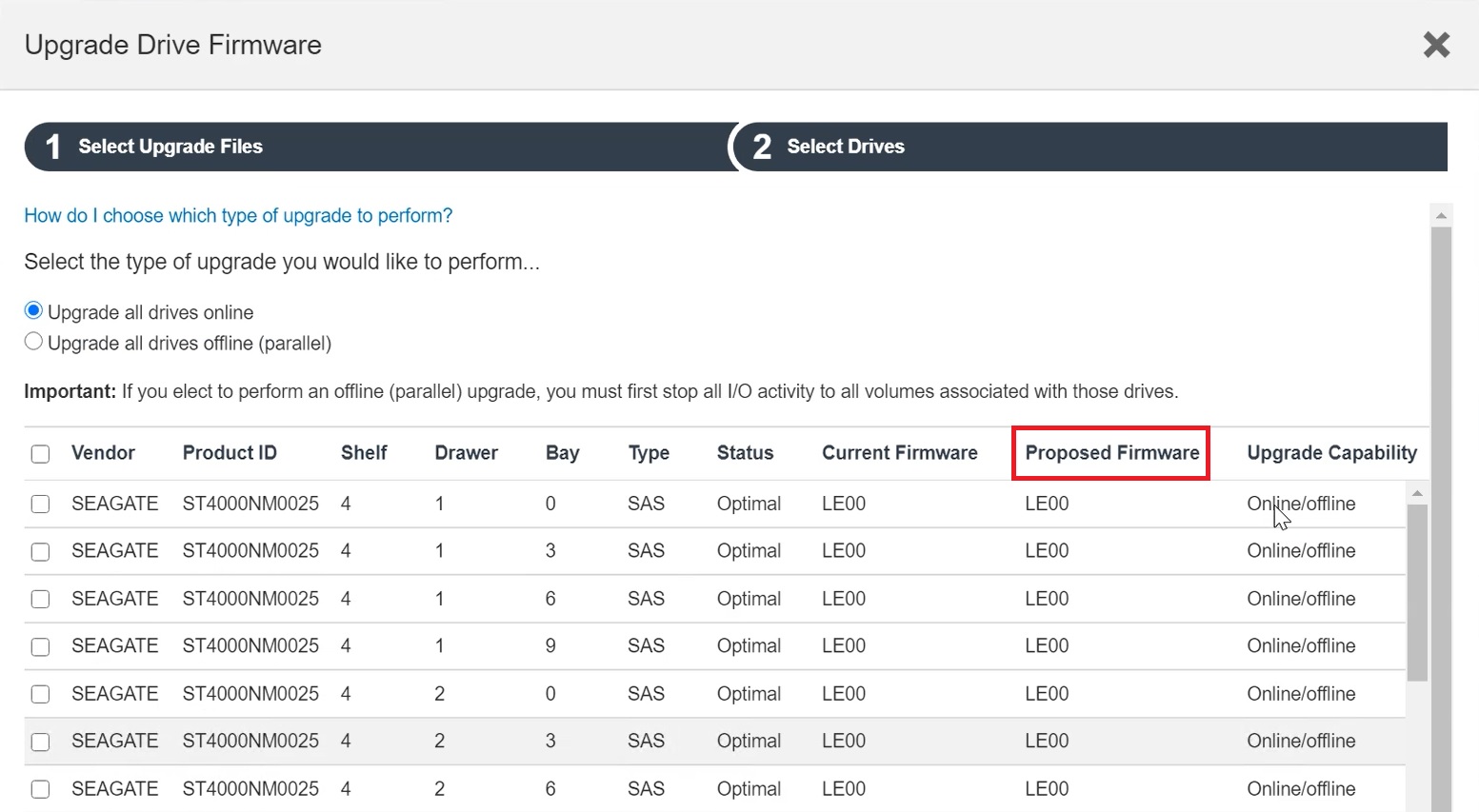
Выбранная прошивка накопителей отобразится в столбце «Предлагаемая прошивка» . Если вы хотите сменить прошивку, нажмите «Назад» , чтобы вернуться на предыдущую страницу.
- Поддерживаемые методы обновления будут отображаться в столбце «Возможность обновления» . Выберите метод обновления, чтобы выполнить обновление встроенного ПО.
- Обновить все диски онлайн — отображаются диски, которые могут поддерживать загрузку встроенного ПО, пока массив хранения данных обрабатывает ввод-вывод. При выборе этого метода обновления вам не нужно останавливать ввод-вывод на связанные тома, использующие эти диски. Эти диски обновляются по одному, пока массив хранения данных обрабатывает ввод-вывод на эти диски.
- Обновить все диски в автономном режиме (параллельно) . Отображаются диски, которые могут поддерживать загрузку встроенного ПО, только тогда, когда вся активность ввода-вывода остановлена на всех томах, которые используют эти диски. При выборе этого метода обновления вы должны остановить всю активность ввода-вывода на любых томах, использующих обновляемые диски. Диски, не имеющие резервирования, должны обрабатываться как автономная операция. Это требование распространяется на любой диск, связанный с кэшем SSD, группой томов RAID 0 или любым пулом или группой томов, производительность которых снижена.
- Используйте флажки, чтобы выбрать диски, которые вы хотите обновить.
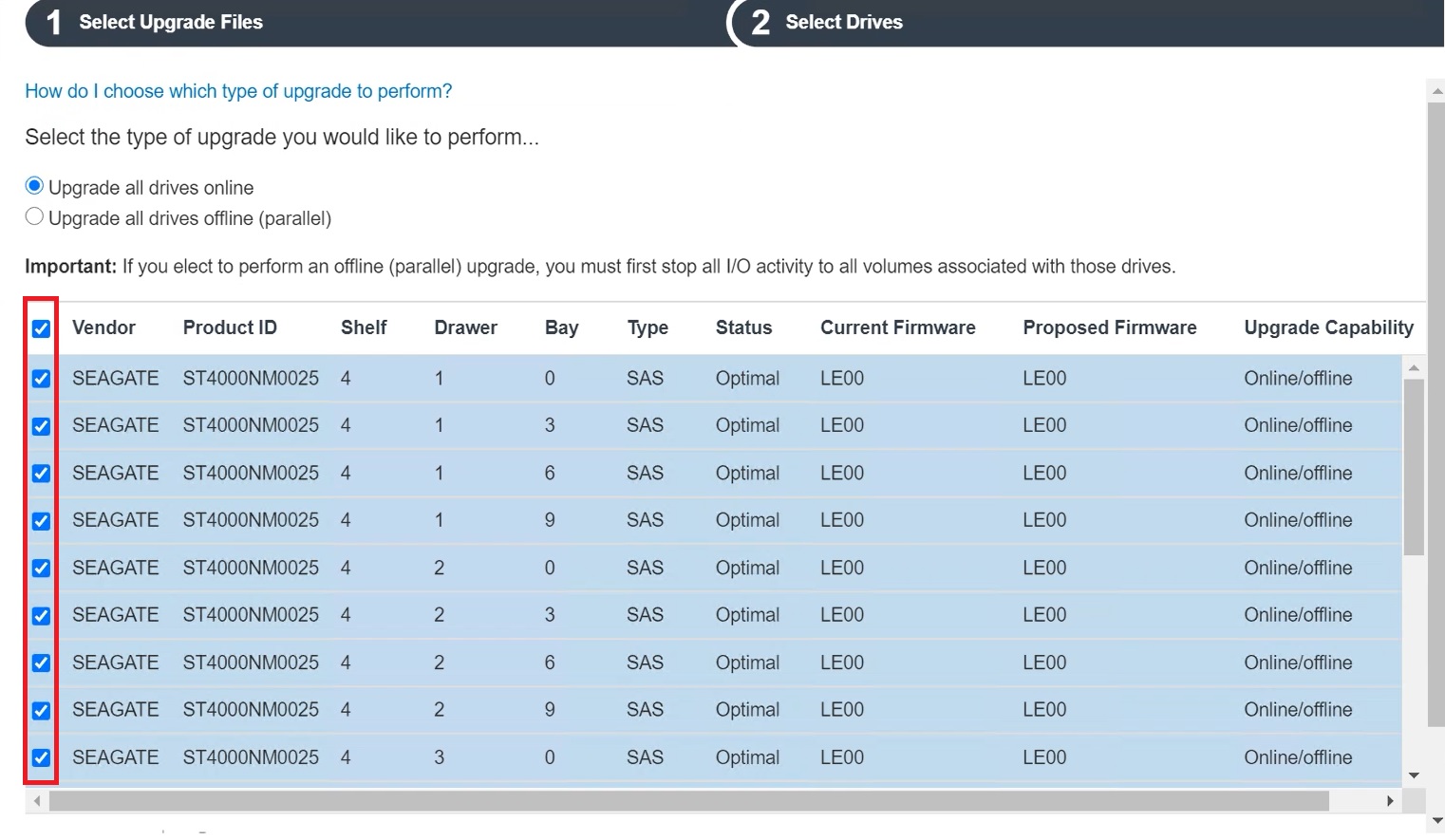
- Нажмите «Пуск» . Введите UPGRADE, чтобы подтвердить, что вы хотите использовать, а затем нажмите «Обновить» .
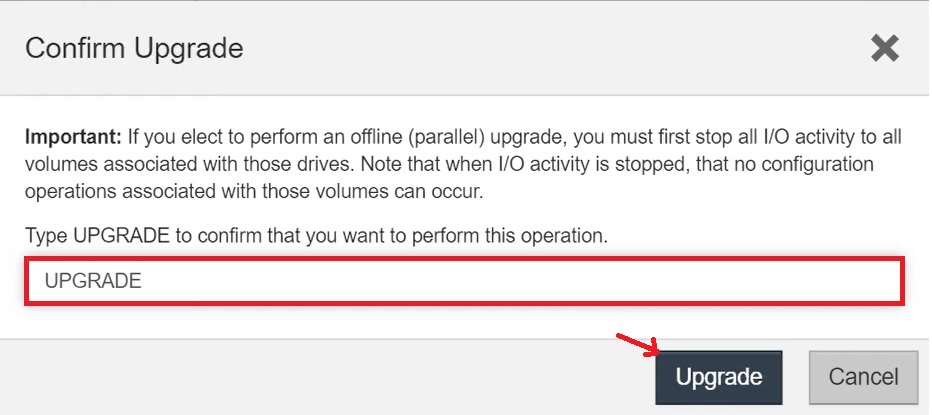
- Выбранные диски будут обновлены.
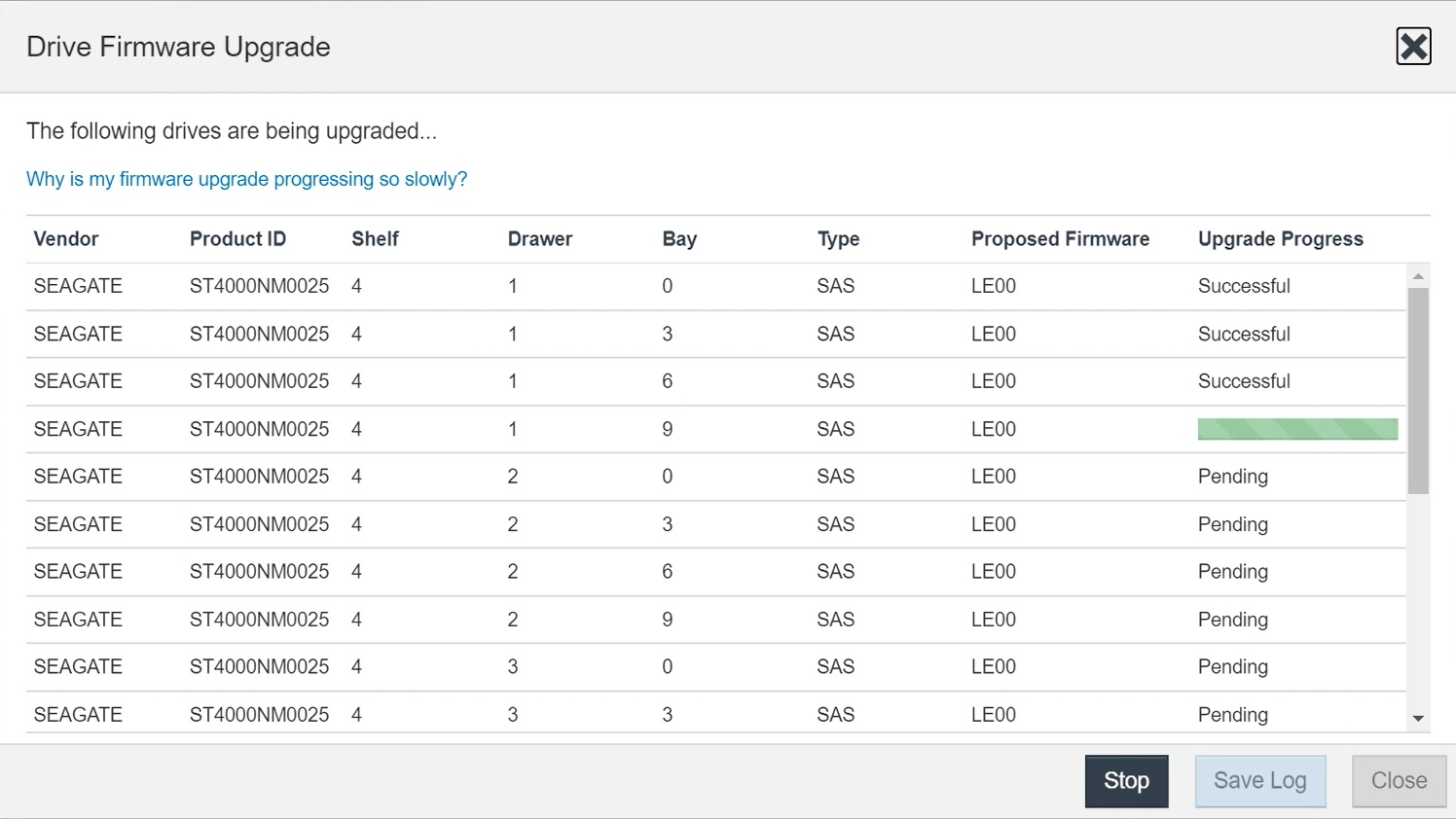
Если вам нужно остановить обновление, нажмите «Остановить» . Все текущие загрузки прошивки будут завершены. Любая загрузка прошивки, которая не была начата, будет отменена.
ВНИМАНИЕ. Остановка обновления встроенного ПО накопителя может привести к потере данных или недоступности накопителей.
- Чтобы просмотреть список обновлений, нажмите «Сохранить журнал» . Файл будет сохранен в папке «Загрузки» вашего браузера и получит имя «latest-upgrade-log-timestamp.txt».
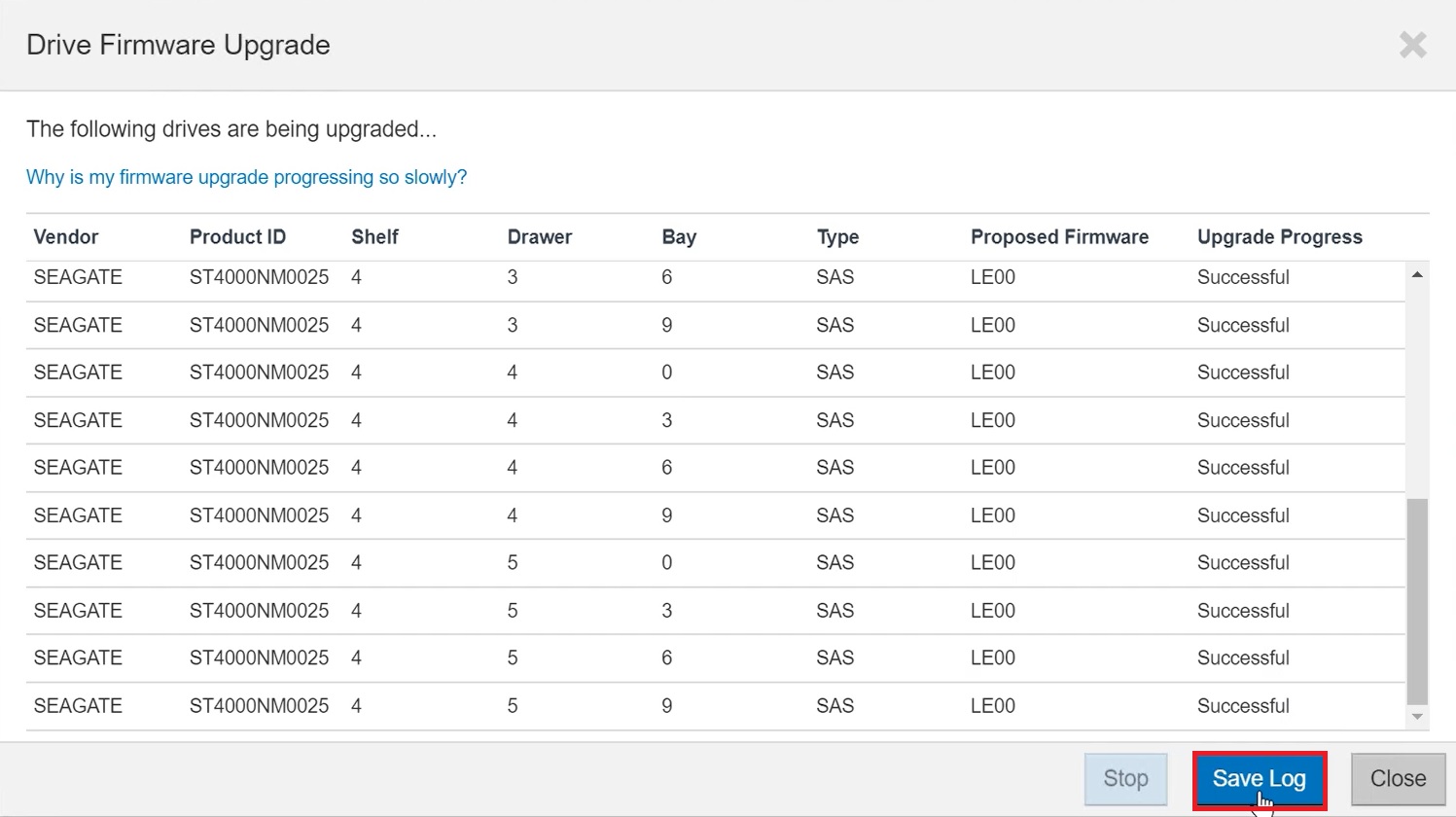
- Если во время процедуры обновления возникают какие-либо ошибки, выполните рекомендуемые действия для устранения проблемы.
